PPT怎样制作空心字效果
1、打开PPT,点击页面编辑区域上方的插入,点开文本框下拉箭头,选择一种文本框样式,这里选择垂直文本框。

2、在页面绘制一个文本框,输入想要的文字,在开始的字体选项区域,设置字体和字号以及加粗等样式,设置设置为微软雅黑54号字加粗。

3、选中全部文字,在开始菜单的字体选项区域点开字体颜色下拉箭头,将字体设置为与幻灯片背景色相同的颜色。


4、点开绘图工具下的格式菜单,点开文本效果下拉箭头,将鼠标移动到阴影选项上,这是会在右侧出现很多阴影样式,这里选择内部阴影中的内部居中样式,可以看到如下图二的效果。


5、点击插入,点开形状下拉箭头,选择矩形。

6、在文本框的上方绘制一个与文本框等长等宽的矩形。

7、点开形状填充下拉箭头,将矩形填充为白色,点开形状轮廓下拉箭头,选择无轮廓。
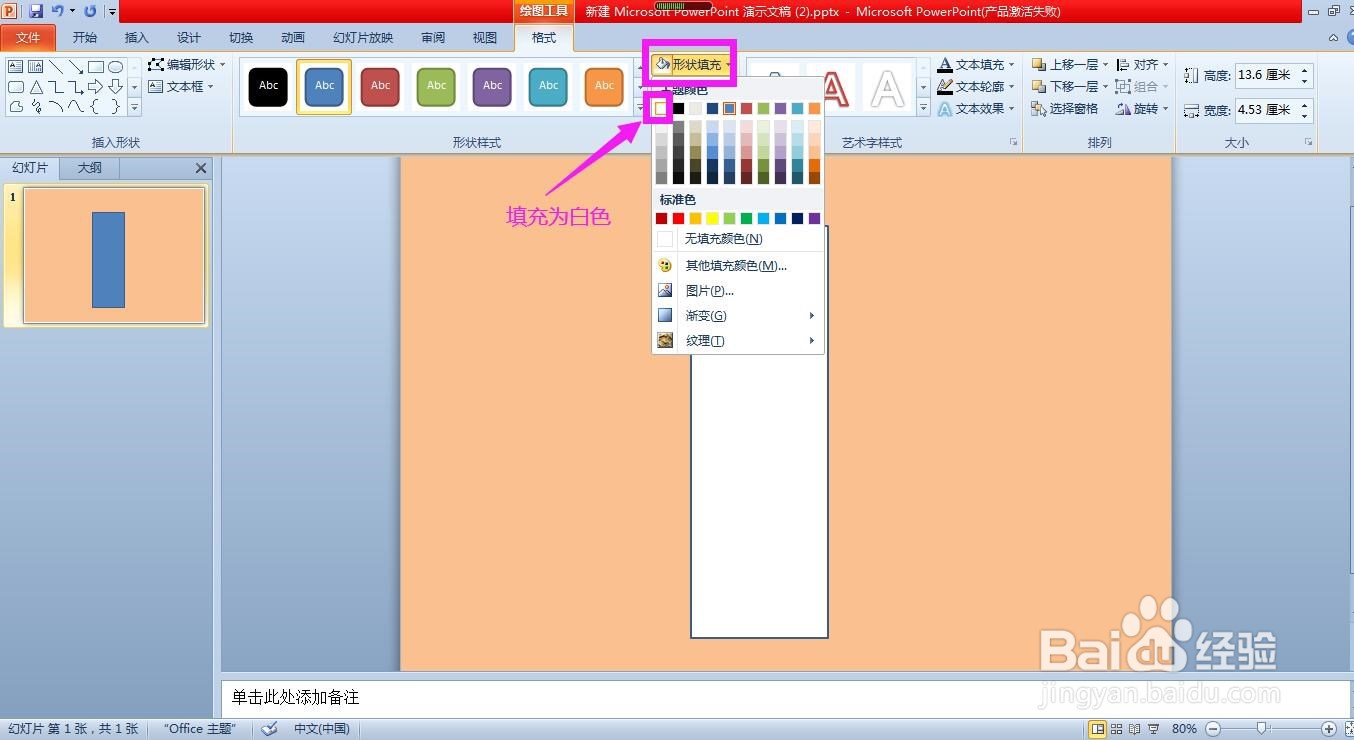

8、点击矩形,单击鼠标右键,在列表选项中选择“剪切”,将矩形剪切到剪贴板上。

9、点击文本框,单击鼠标右键,在列表选项中选择设置形状格式。

10、在弹出的设置图片格式对话框中,点选图片或纹理填充,点击“剪贴板”按钮,关闭设置图片格式对话框。回到页面可以看到如下图二所示的空心文字效果设置完成了。

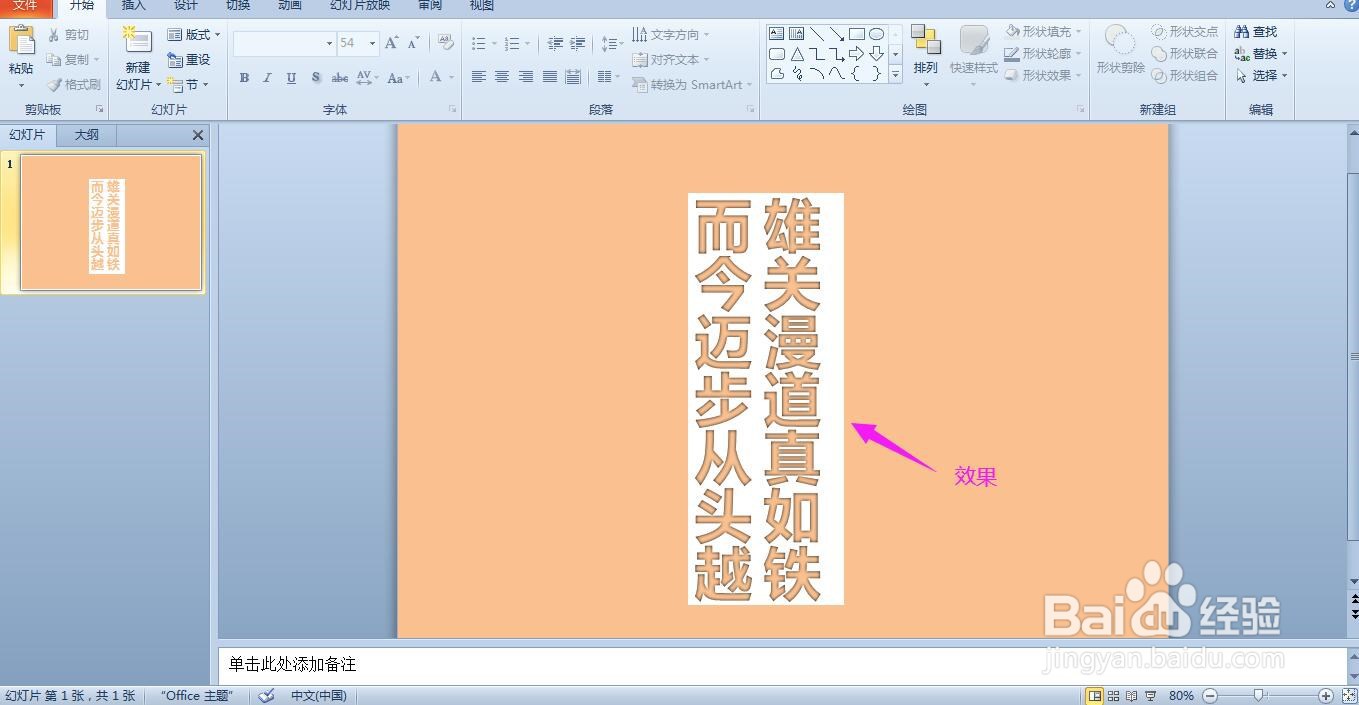
声明:本网站引用、摘录或转载内容仅供网站访问者交流或参考,不代表本站立场,如存在版权或非法内容,请联系站长删除,联系邮箱:site.kefu@qq.com。
阅读量:130
阅读量:58
阅读量:50
阅读量:78
阅读量:26